So erhalten Sie eine längere Batterielebensdauer auf Ihrem Nintendo Switch

Der coolste Teil des Besitzes eines Nintendo Switch ist das Abholen vom Dock und die Mitnahme von Zelda im Auto (... oder im Badezimmer). Jedes Mal, wenn Sie das tun, beginnt der Countdown für eine leere Batterie zu ticken. Glücklicherweise gibt es einige kleine Dinge, die Sie tun können, um ein wenig mehr Saft aus Ihrem Spiel zu holen.
Senken Sie die Helligkeit auf Ihrem Display
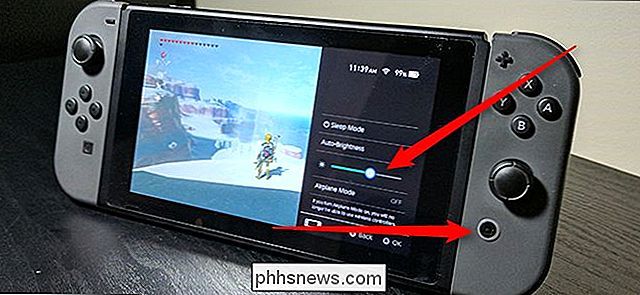
RELATED: So stellen Sie die Helligkeit an Ihrem Nintendo Switch
Das Display ist fast immer der größte Akku-Killer auf jedem Gerät. Es braucht eine Menge Elektronen, um alle diese Pixel leuchten zu lassen. Aus diesem Grund hilft das Verringern der Bildschirmhelligkeit, die Batterielebensdauer zu sparen, und es ist einfach zu machen. Halten Sie die Home-Taste gedrückt, um das Schnelleinstellungen-Overlay zu verschieben, und schieben Sie den Helligkeitsregler nach links.
Beachten Sie, dass die Helligkeit bei hellem Tageslicht schwieriger zu sehen ist. Wenn Sie die Helligkeit verringern, können Sie auf jeden Fall mehr Spielzeit erhalten.
Flugzeugmodus einschalten
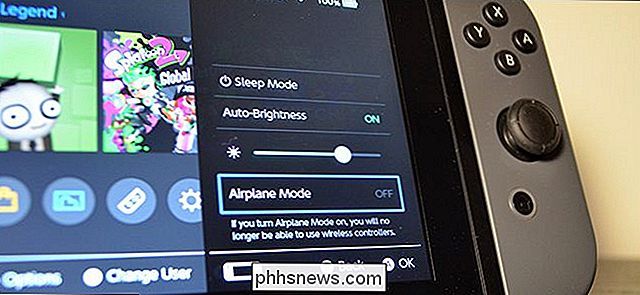
Der Flugzeugmodus ist so nützlich, um den Akku zu schonen. Er kann auch als "Notfall Bitte nicht sterben, Akku" -Modus bezeichnet werden . Es unterbricht die gesamte drahtlose Kommunikation, was wiederum Strom spart. Sie können den Flugmodus über das Schnelleinstellungsfenster aufrufen, in dem Sie den Helligkeitsregler gefunden haben. Aktivieren Sie einfach diesen Schalter und Ihr Switch verbraucht weniger Strom.
Beachten Sie jedoch, dass der Switch eine drahtlose Kommunikation benötigt, um mit den Joy-Con-Controllern zu sprechen, wenn sie nicht am Switch angeschlossen sind. Solange sie im Handheld-Modus physisch mit dem Tablet-Teil verbunden sind, können Sie weiter normal spielen. Allerdings müssen Sie den Flugmodus deaktivieren, wenn Sie die Controller lösen und den Switch auf seinen Ständer stellen möchten. Sie müssen es auch ausschalten, wenn Sie Online-Spiele spielen möchten.
Weniger Prozessorintensive Spiele spielen

Dies ist angesichts der aktuellen Auswahl an Nintendo Switch-Spielen vielleicht etwas schwierig, aber Es ist eine Überlegung wert. Je größer und komplizierter ein Spiel ist, desto schwieriger muss der Switch arbeiten, um diese Grafiken zu pumpen. Für etwas wie Zelda: Atem der Wildnis ist deine Akkulaufzeit also schneller als bei einem Traveler Claymore.
Wenn du deine Spielzeit verlängern willst, versuche es mit einfacheren Spielen . Zum Beispiel ist Human Resource Machine ein vergleichsweise leichtes Puzzle-Spiel, das Programmierkonzepte verwendet, um Aufgaben zu erfüllen. Ja, es ist nicht das Gleiche wie auf Klippen klettern und Epona herum reiten. Aber wenn Sie versuchen, eine sechsstündige Flugreise weniger langweilig zu machen, könnten Sie mit einem weniger aufregenden Spiel für die ganze Reise besser sein als drei Stunden Zelda und drei Stunden einer leeren Batterie.
Schalten Sie die Konsole vollständig aus, wenn Sie nicht spielen
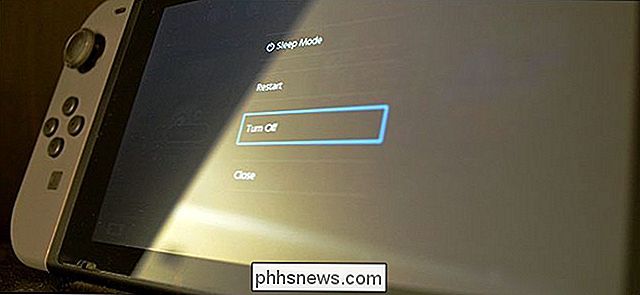
Wenn Sie den Switch in den Ruhezustand versetzen, ist er überraschend energieeffizient. Nach acht Stunden brennen nur noch 2% des Akkus. Das kann sich jedoch im Laufe der Zeit addieren. Wenn Sie im Urlaub sind, auf Reisen sind oder einfach nicht aufhören können, Ihre Konsole jede Nacht anzuschließen, können Sie zumindest etwas Energie sparen, indem Sie die Konsole komplett ausschalten.
Halten Sie dazu den Einschaltknopf für ungefähr drei Sekunden und wählen Sie im Menü Energieoptionen> Ausschalten. Um Ihre Konsole danach wieder einzuschalten, drücken Sie einfach den Netzschalter. Die Konsole braucht etwas länger zum Hochfahren als gewöhnlich, aber es spart mehr Energie als einfach den Schlafmodus zu verwenden.

Backups im Vergleich zu Redundanz: Was ist der Unterschied?
Backups und Redundanzschemata sind beide Datenschutzmethoden, aber sie sind nicht austauschbar. Kommen Sie zu uns, wenn wir herausfinden, was sie anders macht und warum das für Sie wichtig ist. Redundanz ist eine Datenschutzmethode, die als ausfallsichere Echtzeitmaßnahme gegen Festplattenfehler gedacht ist.

So verwenden Sie den Eero im Bridge-Modus, um die erweiterten Funktionen Ihres Routers beizubehalten
Das Eero-Wi-Fi-System ersetzt Ihren aktuellen Router, aber wenn Ihr aktueller Router über erweiterte Funktionen verfügt an, können Sie den Eero in den Bridge-Modus versetzen - so können Sie Ihren normalen Router nutzen, während Sie immer noch Eeros großartige Mesh-Wi-Fi-Abdeckung erhalten. Je nachdem, wie Ihr Netzwerk eingerichtet ist, könnten Sie Konflikte finden die beiden stoßen aneinander.



